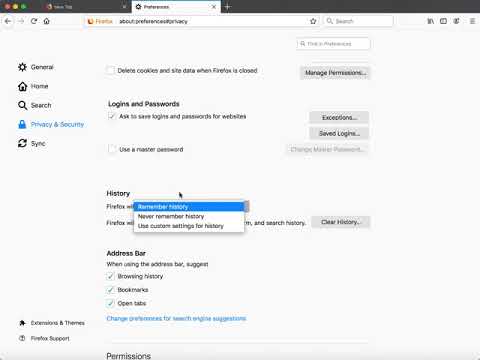คุกกี้ หรือที่เรียกว่าคุกกี้ของเว็บ คุกกี้ของเบราว์เซอร์ หรือคุกกี้ HTTP เป็นข้อความที่เก็บไว้โดยเว็บเบราว์เซอร์ของผู้ใช้ คุกกี้สามารถใช้สำหรับการรับรองความถูกต้อง จัดเก็บการตั้งค่าไซต์ เนื้อหาในรถเข็นช็อปปิ้ง ตัวระบุสำหรับเซสชันบนเซิร์ฟเวอร์ หรือสิ่งอื่นใดที่สามารถทำได้ผ่านการจัดเก็บข้อมูลข้อความ หากต้องการเปิดใช้งานคุกกี้ใน Firefox เพียงทำตามขั้นตอนง่าย ๆ เหล่านี้
ขั้นตอน

ขั้นตอนที่ 1. เปิด Firefox
คลิกหรือดับเบิลคลิกไอคอนของแอพ Firefox ที่เป็นรูปหมาจิ้งจอกสีส้มรอบโลกสีน้ำเงิน

ขั้นตอนที่ 2. คลิก ☰
ที่มุมขวาบนของหน้าต่าง เมนูแบบเลื่อนลงจะปรากฏขึ้น

ขั้นตอนที่ 3 เลือก "ตัวเลือก" ในเมนูแบบเลื่อนลง

ขั้นตอนที่ 4 เปิดแท็บ "ความเป็นส่วนตัวและความปลอดภัย"
ทางด้านซ้ายมือในส่วนการนำทาง

ขั้นตอนที่ 5. ตั้งค่า "การบล็อกเนื้อหา" เป็นมาตรฐาน
หากคุณเลือกกำหนดเอง ตรวจสอบให้แน่ใจว่าไม่ได้เลือกเครื่องหมายถูกคุกกี้
วิดีโอ - การใช้บริการนี้ อาจมีการแบ่งปันข้อมูลบางอย่างกับ YouTube